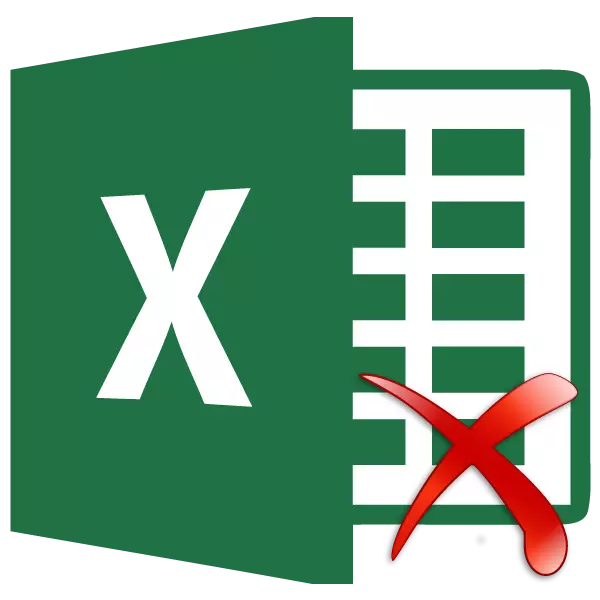
Ҳангоми иҷрои вазифаҳо дар Excel, ба шумо лозим аст, ки чашмакҳои холиро тоза кунед. Онҳо аксар вақт унсури нолозиманд ва танҳо тифлаҳои умумии маълумотро нисбат ба корбар омехтагӣ афзоиш медиҳанд. Мо роҳҳоеро муайян мекунем, ки шумо метавонед ашёро зуд тоза кунед.
Алгоритмҳо нест
Пеш аз ҳама, шумо бояд бифаҳмед ва дар ҳақиқат имконпазир аст, ки ҳуҷайраҳои холиро дар массив ё мизи мушаххас хориҷ кунед? Ин тартиб ба муҳоҷирати маълумот оварда мерасонад ва ин на ҳама вақт имконнопазир аст. Аслан, ашёҳоро танҳо дар ду ҳолат нест кардан мумкин аст:- Агар сатр (сутун) комилан холӣ бошад (дар ҷадвалҳо);
- Агар ҳуҷайраҳо дар сатр ва сутун мантиқӣ бо ҳам пайваст нестанд (дар масалҳо).
Агар якчанд ҳуҷайраҳои холӣ вуҷуд дошта бошанд, онҳоро пурра бо усули бартараф кардани дастӣ тоза кардан мумкин аст. Аммо, агар миқдори зиёди чунин маҳсулоти холӣ мавҷуд бошад, пас дар ин ҳолат, ин тартиб бояд худкор бошад.
Усули 1: Интихоби гурӯҳҳои ҳуҷайраҳо
Роҳи осонтарини нест кардани унсурҳои холӣ истифодаи воситаи истифодаи гурӯҳҳои ҳуҷайраҳо мебошад.
- Мо доираи диапазонро дар варақ таъкид мекунем, ки мо амали ҷустуҷӯро мегузарем ва ашёҳои холӣ хориҷ мекунем. Дар клавиатураи F5 тугмаи функсияро клик кунед.
- Равзанаи хурд оғоз меёбад, ки "Гузариш" номида мешавад. Мо тугмаи "таъкид" -ро клик мекунем.
- Равзанаи зерин кушода мешавад - "тақсимоти гурӯҳҳои чашмакҳо". Гузаришро ба "ҳуҷайраҳои холӣ" насб кунед. Тугмаи "OK" -ро иҷро кунед.
- Тавре ки шумо мебинед, ҳамаи унсурҳои холии диапазони муайяншуда қайд карда шудаанд. Тугмаи рости мушро пахш кунед. Дар контексти менюи контекстӣ, ба "Нест кардан" клик кунед.
- Равзанаи хурд кушода мешавад, ки шумо бояд интихоб кунед, ки шумо чӣ гуна нест кунед. Танзимоти пешфарзро гузоред - "Чашмакҳо, бо гузариш." Тугмаи "OK" -ро клик кунед.
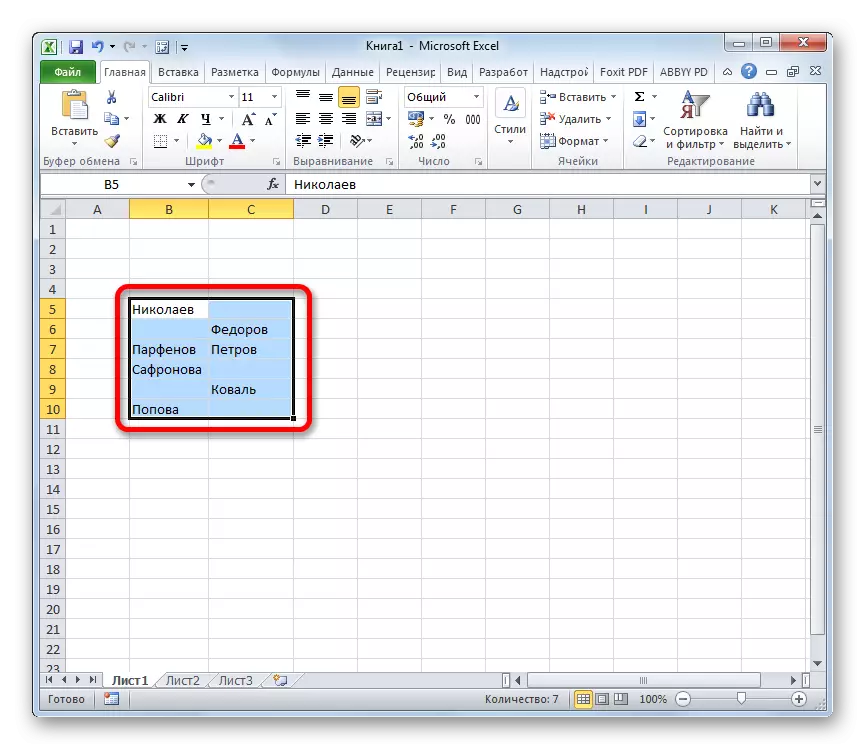
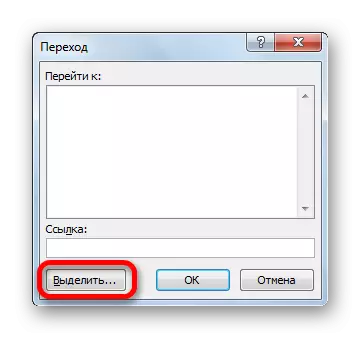
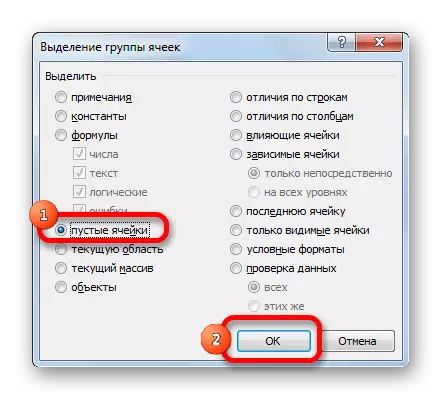
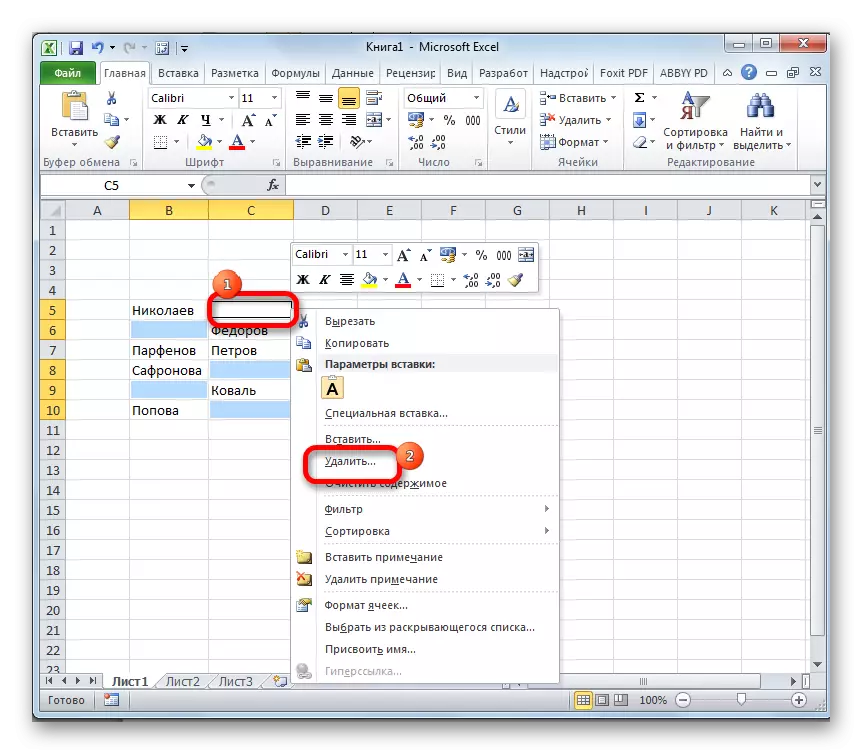
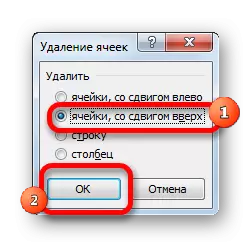
Пас аз ин магифатсия ҳамаи унсурҳои холии дар доираи муқарраршуда нест карда мешаванд.
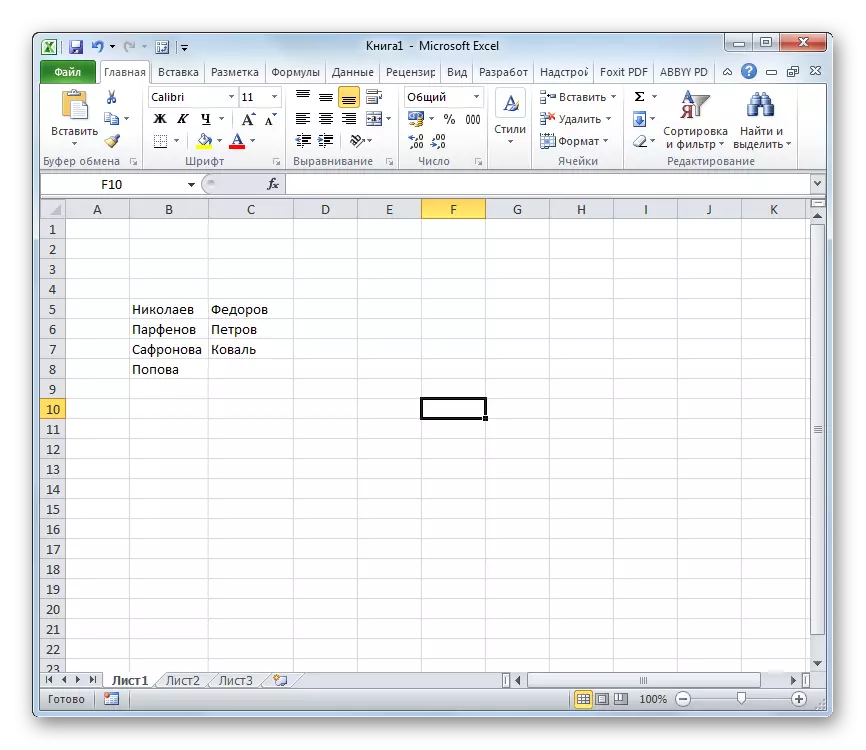
Усули 2: Форматкунии шартӣ ва филтр
Нест кардани ҳуҷайраҳои холӣ инчунин метавонад тавассути истифодаи форматкунии форматсозӣ ва маълумоти минбаъдаи шартӣ истифода шавад. Ин усул аз ҷониби қаблӣ мураккабтар аст, аммо, баъзе корбарон онро бартарӣ медиҳанд. Ғайр аз он, зарур аст, ки фавран фармоиш додан лозим аст, ки ин усул танҳо мувофиқи он мувофиқ аст, агар арзишҳо дар як сутун ҷойгир шаванд ва формулаҳоро дар бар нагиранд.
- Мо диапазонеро қайд мекунем, ки равандро коркард мекунанд. Дар ҷадвали хонагӣ будан, ба тасвири "Шартномаи" Шартномаи "Шартномаи" Шартномаи "Форматкунии" Форматкунии Шартнома "-ро клик кунед, ки дар навбати худ дар блоки" услубӣ "ҷойгир аст. Ба ашёе, ки "қоидаҳои тақсимоти ҳуҷайраҳо" кушода шудааст, равед. Дар рӯйхати иқдом, ки пайдо мешавад, вазифаи "Муфассал ..." -ро интихоб кунед.
- Равзанаи форматкунии шартӣ кушода мешавад. Дар майдони чап рақами "0" -ро ворид кунед. Дар соҳаи мувофиқ ҳар гуна рангро интихоб кунед, аммо шумо метавонед танзимоти пешфарзро гузоред. Тугмаи "OK" -ро клик кунед.
- Ҳангоми мебинем, ҳамаи ҳуҷайраҳои диапазони муайяншуда, ки дар онҳо арзишҳо дар ранги интихобшуда қайд карда шудаанд ва холӣ сафед боқӣ мондааст. Боз ҳамешасам. Дар як ҷадвал, "хона" -ро ба тугмаи "навъҳо ва филтри" ҷойгир кунед, ки дар гурӯҳи таҳрир ҷойгир аст. Дар менюе, ки кушода мешавад, тугмаи "Филтри" -ро клик кунед.
- Пас аз ин амалҳо, тавре ки мебинем, филри рамзӣ дар тасвири болоии сутун пайдо шудааст. Онро клик кунед. Дар рӯйхате, ки кушода мешавад, ба ашёи "навъҳои навъ". Минбаъд, дар гурӯҳи «навъҳо аз рӯи чашмаки рангоранг» Рангро интихоб кунед, ки дар натиҷаи форматкунии шартӣ интихоб шудааст.
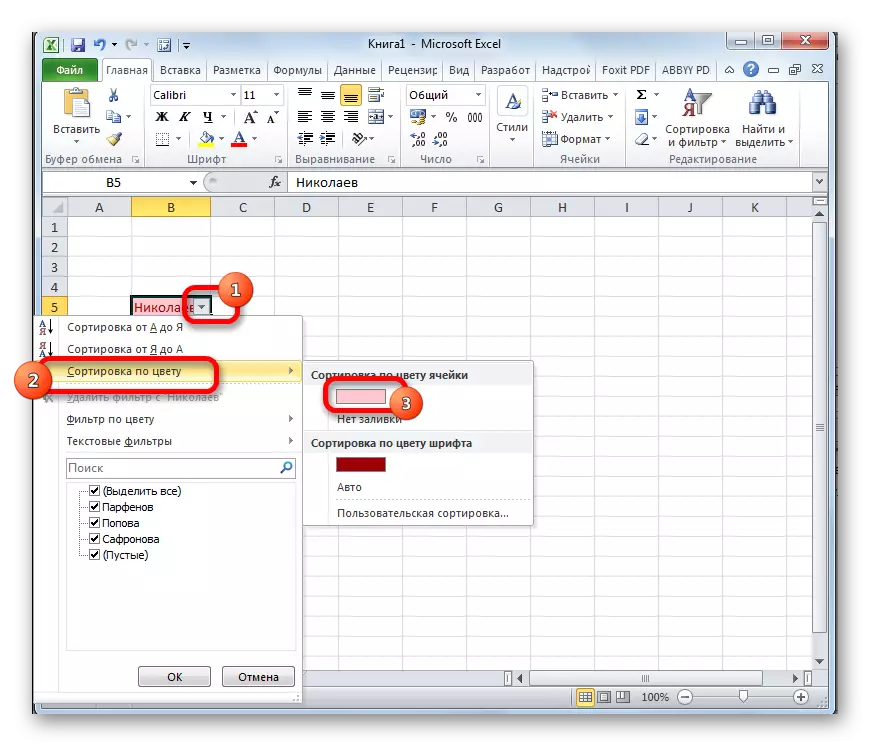
Шумо инчунин метавонед каме каме кор кунед. Тасвири филтратсияро клик кунед. Дар менюе, ки пайдо мешавад, қуттиеро аз мавқеи "холӣ" хориҷ кунед. Баъд аз ин тугмаи "OK" -ро клик кунед.
- Дар ҳама гуна онҳое, ки дар опсияҳои қаблӣ пешбинӣ шудаанд, унсурҳои холӣ пинҳон карда мешаванд. Мо доираи ҳуҷайраҳои боқимондаро қайд мекунем. Дар ҷадвали хонагӣ, дар танзимоти силули мухобиротӣ, тугмаи тугмаи "Нусхабардорӣ" -ро иҷро кунед.
- Баъд мо ягон минтақаи холиро дар ҳамон як варақи дигар қайд мекунем. Тугмаи рости мушро рост кунед. Дар рӯйхати контексти амале, ки дар параметрҳои воридотӣ пайдо мешавад, ашёи "арзиш" -ро интихоб кунед.
- Тавре ки шумо мебинед, як воридшавии маълумот бидуни форматкунии тарозуист. Акнун шумо метавонед диапазони ибтидоиро хориҷ кунед ва якееро дар ҷои худ гузоред, ки ҳангоми тартиби дар боло тавсифшуда, мо метавонед бо маълумот дар ҷои нав кор карда метавонед. Ҳамааш аз вазифаҳои мушаххас ва афзалиятҳои шахсии корбар вобаста аст.
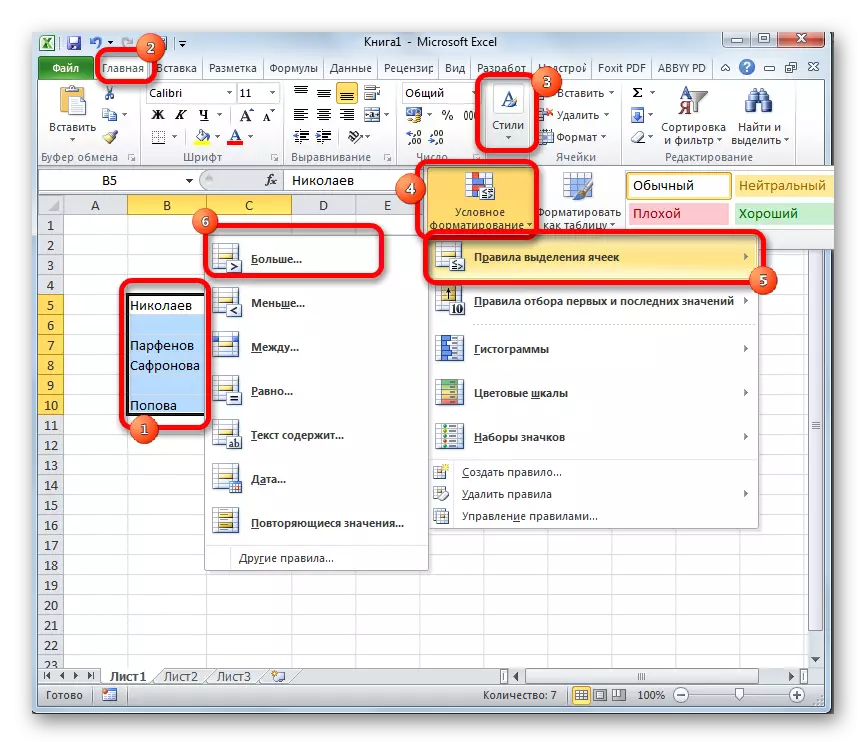

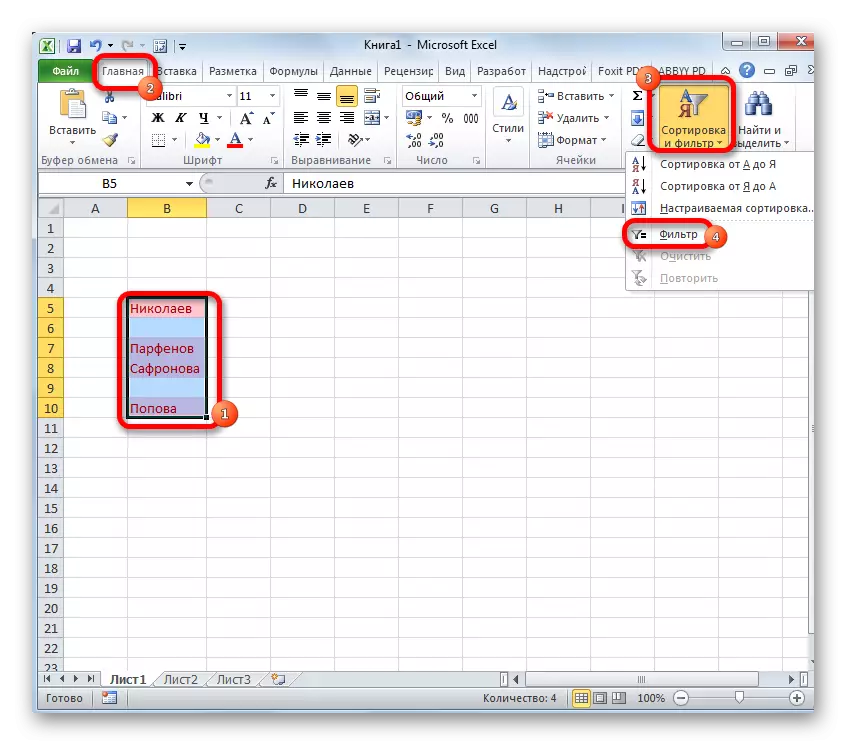
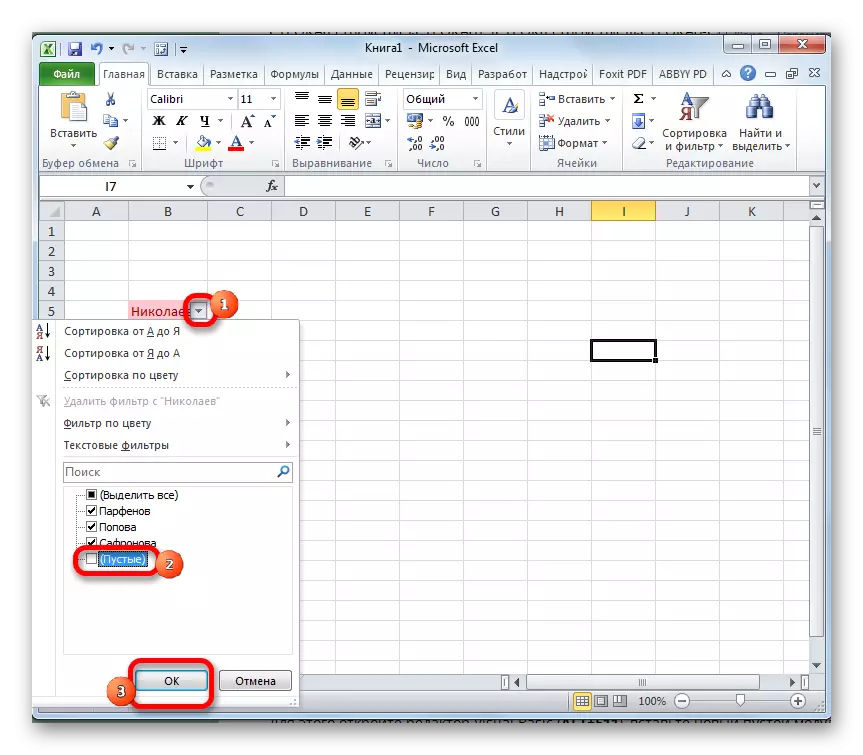
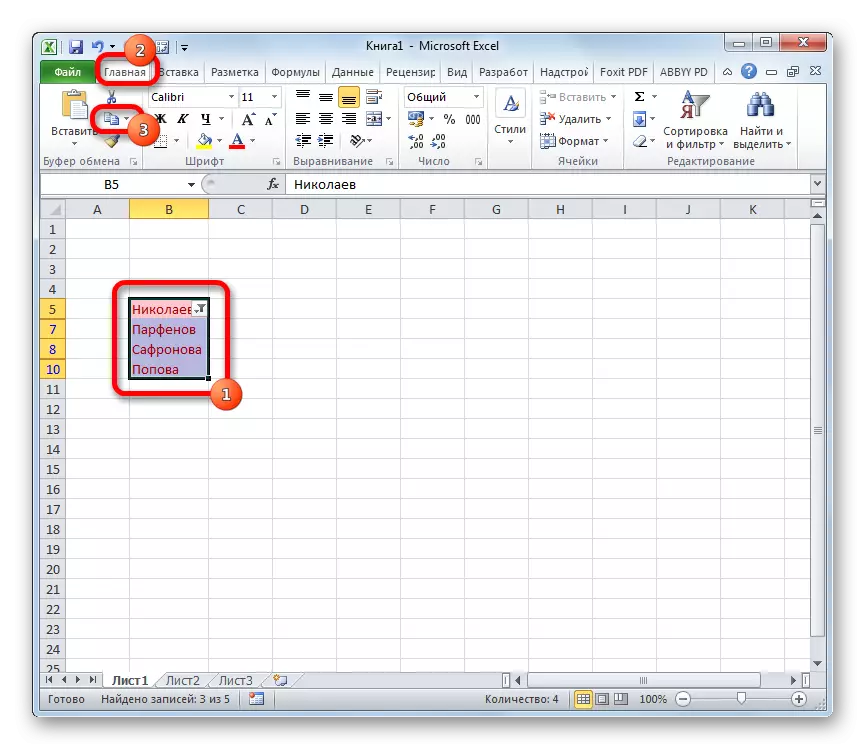
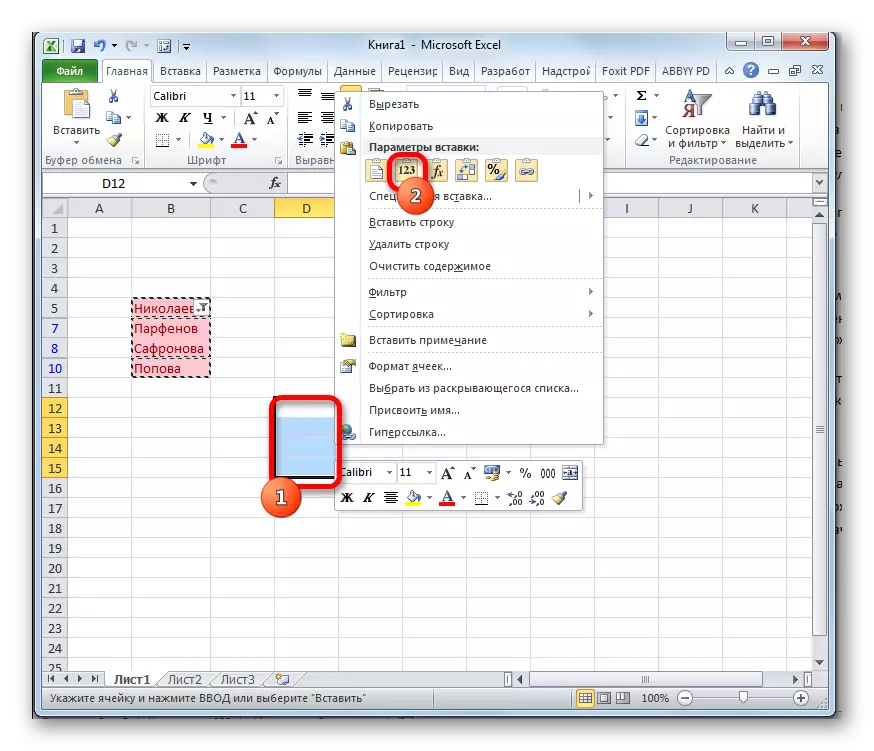
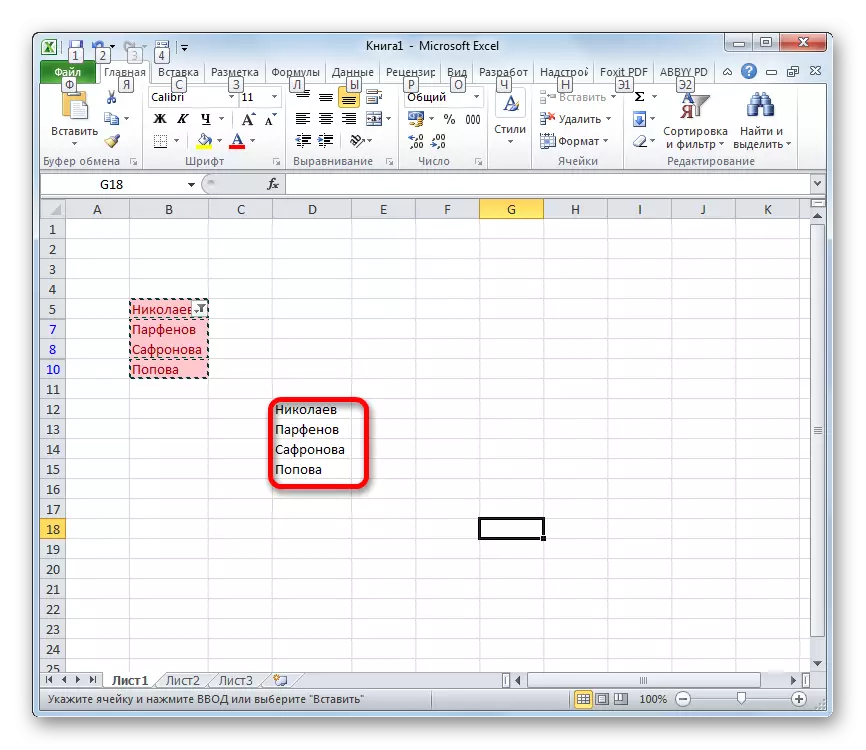
Дарс: Форматкунии шартӣ дар Excel
Дарс: Ҷойгиркунӣ ва филтркунии филтрҳо барои Excel
Усули 3: Истифодаи формулаи мураккаб
Илова бар ин, хориҷ чашмакҳои холиро аз массив бо истифодаи формулаи мураккаб, ки аз якчанд функсия иборат аст, тоза кардан мумкин аст.
- Пеш аз ҳама, ба мо лозим меояд, ки ба як қатор тағир додани он ишора кунем. Мо ин минтақаро таъкид мекунем, мо қуттиро клик мекунем. Дар менюи фаъолшуда, номи "Номи таъин ..." -ро интихоб кунед.
- Равзанаи супурдани номи ном кушода мешавад. Дар майдони "Ном" мо ягон номи мувофиқ медиҳем. Шарти асосӣ - он набояд камбудиҳо бошад. Масалан, мо номи "C_PUUP" -ро таъин кардем. Дар он тиреза дигар тағироте нест. Тугмаи "OK" -ро клик кунед.
- Мо дар ҳама ҷо дар варақ таъкид мекунем, ки андозаи андозаи ҳайвони холии ҳуҷайраҳоро қайд мекунем. Ба ин монанд, бо пахш кардани тугмаи рости муш ва тавассути занг задан ба менюи контекстӣ, аз "Номи таъин ..." гузаред.
- Дар равзанае, ки кушода мешавад, ҳар гуна номи ин минтақаро таъин мекунад. Мо тасмим гирифтем, ки онро "холӣ" диҳад.
- Мо аввалин тугмаи чапи тугмаи чапро қайд мекунем, чашмаки якуми доираи шартии "холӣ" (шумо метавонед гуногун рӯй диҳед). Формулаи зеринро ба он дохил кунед:
= Агар (сатр) - сатр (почтаи электронӣ) +1> Эшор (бо_ +pposts))); сатр () - сатр (почтаи электронӣ) +1); Сутун (бо_plus); 4))
Азбаски ин як формулаи теъдаро пахш кардан лозим аст, барои тоза кардани ҳисоб ба экран, тугмаи Ctrl + -ро пахш кунед, то ҳисоби муқаррарии тугмаи воридшавӣ.
- Аммо, тавре ки мебинем, танҳо як ҳуҷайра пур шуд. Бо мақсади пур ва дигарон, шумо бояд формуларо барои қисми боқимондаи қатор нусхабардорӣ кунед. Инро бо истифодаи нишондиҳандаи пуркунӣ метавон анҷом дод. Курсорро ба кунҷи рости поёни чашмаки дорои функсияи ҳамаҷониба насб кунед. Курсор бояд ба салиб табдил ёбад. Тугмаи чапи мушро пахш карда, онро то охири "почтаи электронӣ" бардоред.
- Тавре ки шумо мебинед, пас аз ин амал, мо диапазоне дорем, ки дар он ҳуҷайраҳои пуркардашуда дар як саф ҷойгиранд. Аммо мо наметавонем бо ин маълумотҳо амалҳои гуногун иҷро кунем, зеро онҳо бо формулаи массив алоқаманданд. Мо тамоми доираи "почтаи электронӣ" ҷудо мекунем. Тугмаи "Нусхабардорӣ" -ро клик кунед, ки дар ҷадвали "Home" дар панели "Buffer Buffer" ҷойгир шудааст.
- Баъд аз ин, мо як қаторкӯҳҳои ибтидоиро ҷудо мекунем. Тугмаи рости мушро пахш кунед. Дар рӯйхате, ки дар гурӯҳи параметрҳо кушода мешавад, ба нишони "арзиш" клик кунед.
- Пас аз ин амалҳо, маълумот ба майдони ибтидоии макони ҷойгиршавии он бо доираи мустаҳками бе ҳуҷайраҳои холӣ дохил карда мешавад. Агар мехостанд, як қатор, ки формула мавҷуд аст, ҳоло нест карда мешавад.
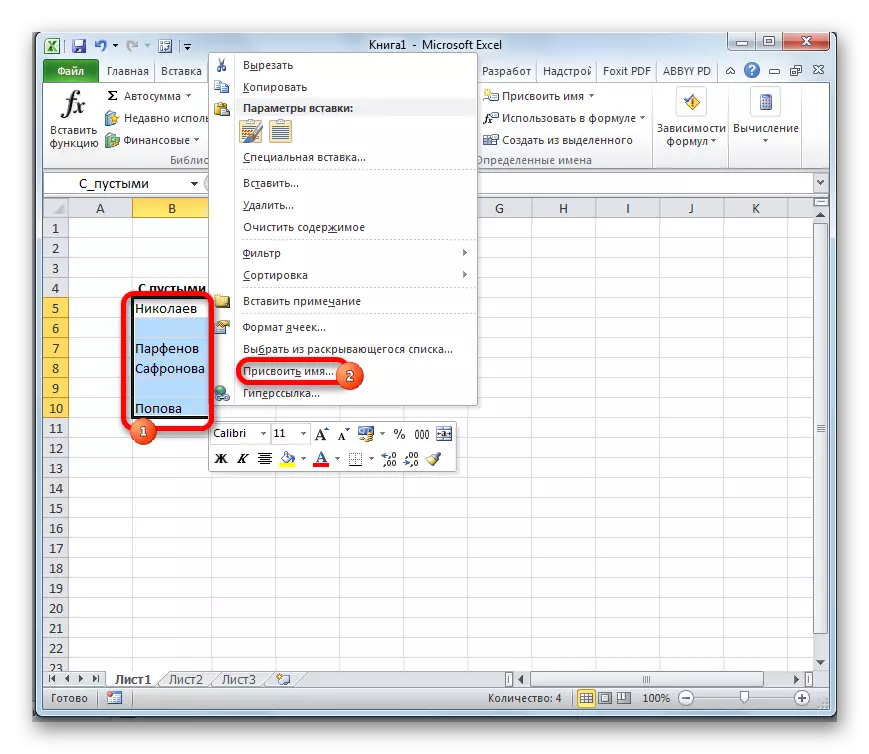
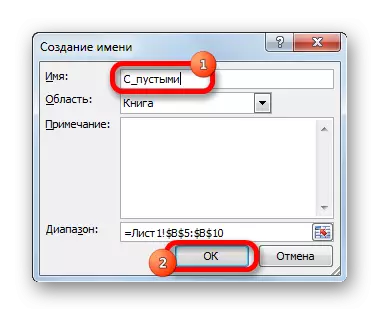
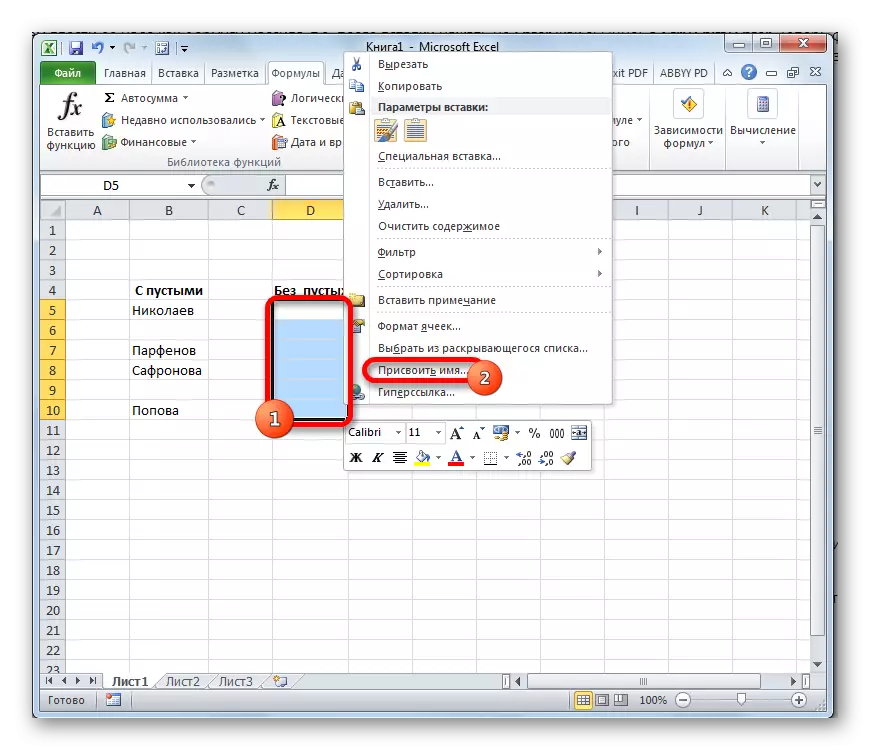
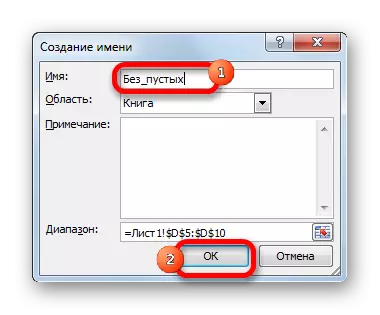
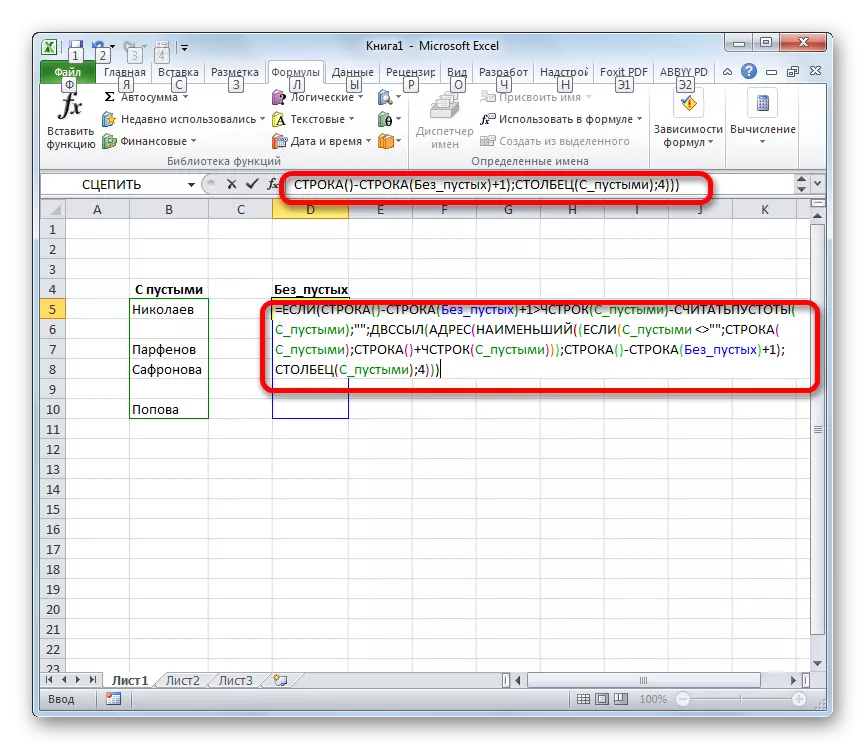
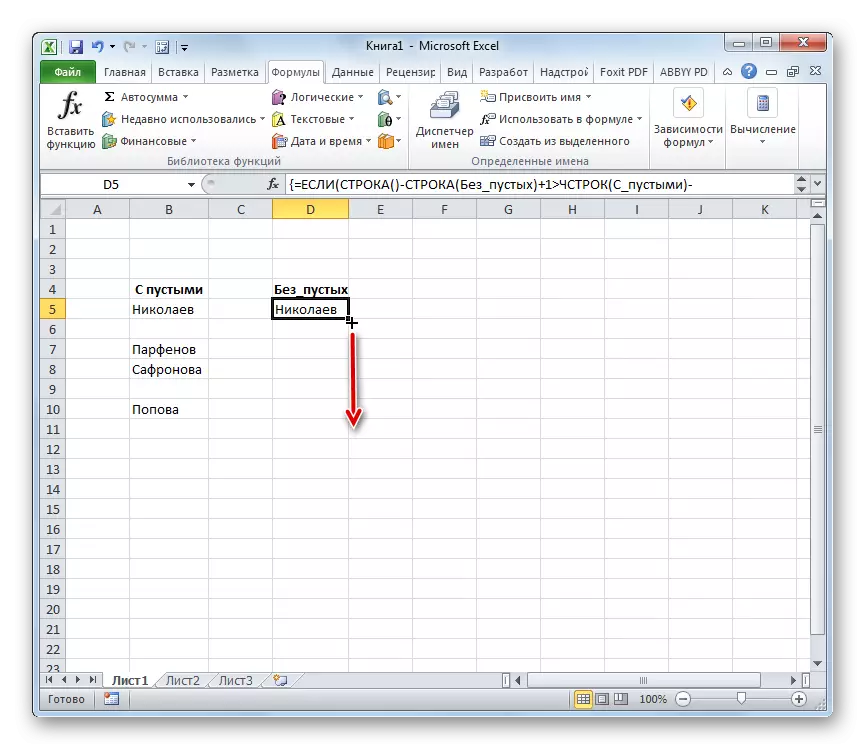
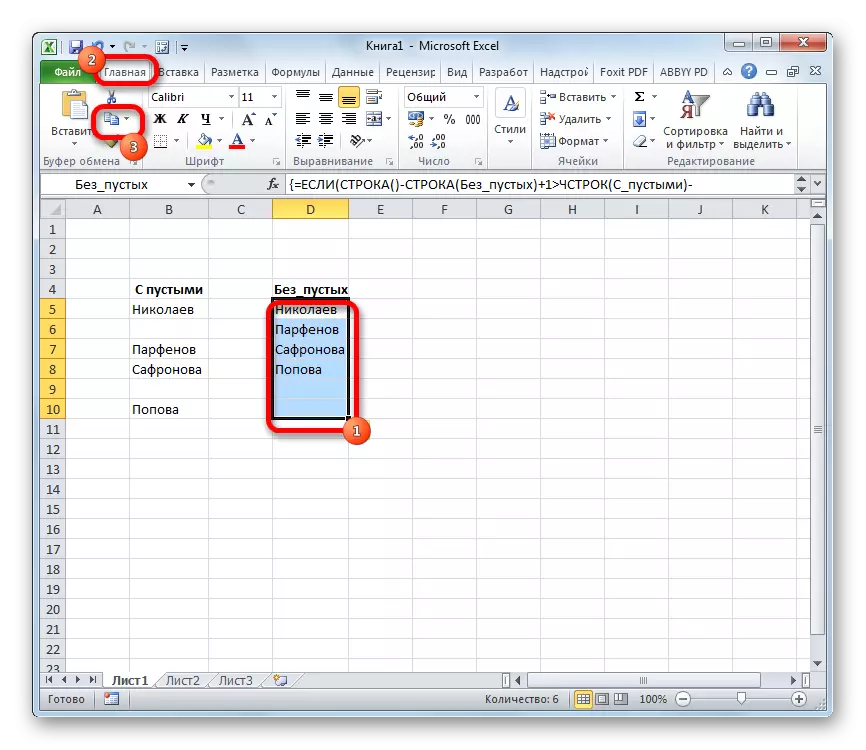
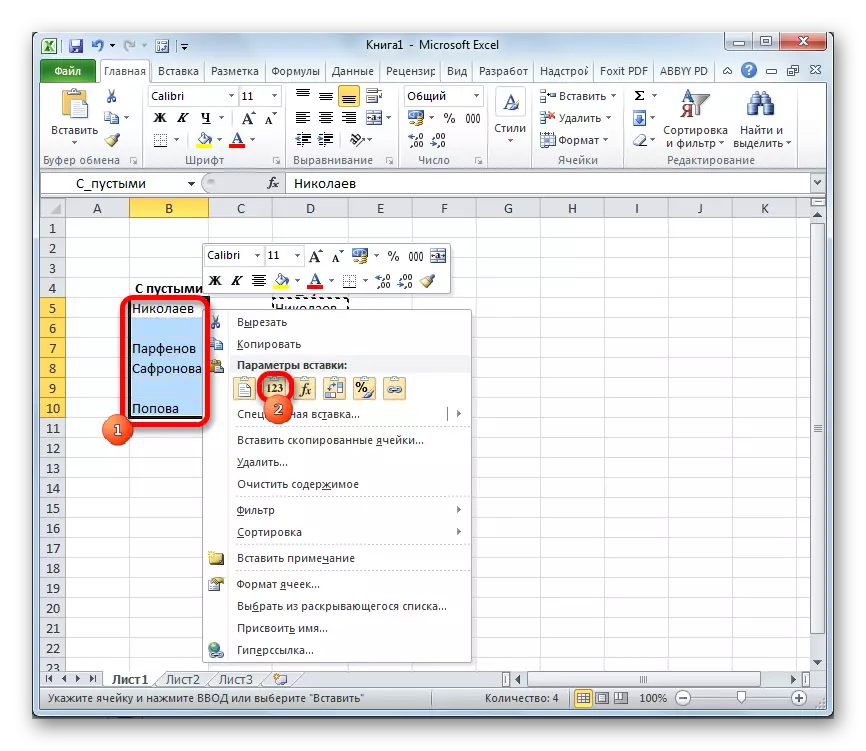
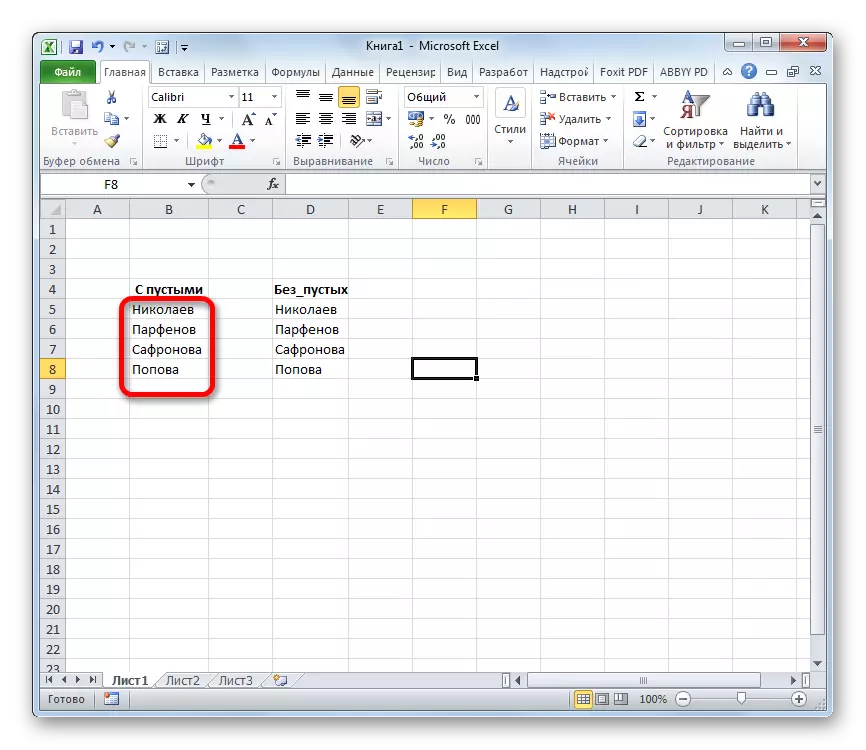
Дарс: Чӣ гуна номи занҷирро ба Excel таъин кардан мумкин аст
Якчанд роҳҳо барои хориҷ кардани элементҳои холӣ дар Microsoft Excel вуҷуд доранд. Параметри бо нашри гурӯҳҳои ҳуҷайра осонтарин ва зудтарин аст. Аммо ҳолатҳои гуногун вуҷуд доранд. Аз ин рӯ, шумо инчунин роҳҳои иловагӣ, шумо метавонед имконотро бо филтр ва истифодаи формулаи мураккаб истифода баред.
